关于Radmin安装失败或无法显示远程桌面的处理方法
安装过程中,如果提示您“Radmin安装失败”或者无法以“全屏”或“仅查看”模式连接,需要进行'清除缓存'处理。
A.对于Windows XP用户
卸载Radmin 3.x
-
重启
-
开始 – 运行 – 键入“cmd”,然后在打开的窗口中输入“sfc / purgecache”。
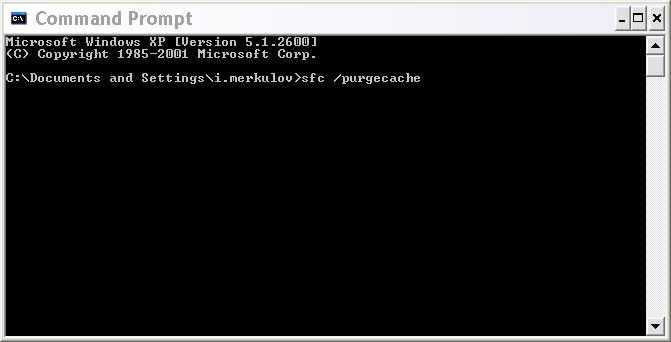
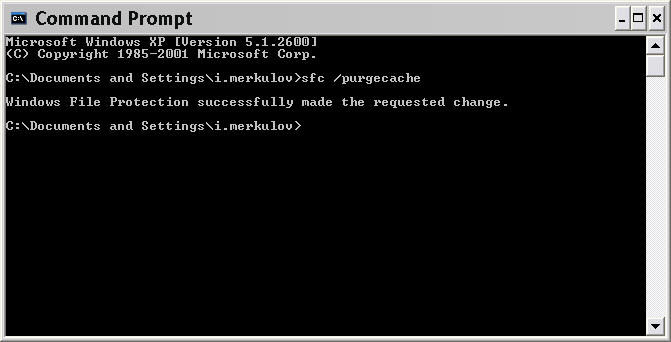
-
重启
-
安装Radmin 3.x.
-
重启
B.对于Windows Vista,Windows7,或Windows Server 2008用户
清除驱动程序缓存有两种不同的方法(因为“sfc / purgecache”不适用于Vista,Win 7或Windows Server 2008,清除缓存似乎有点棘手)。
使用以下内容创建批处理文件(您必须是系统的管理员才能使用它)并以管理员身份执行(右键单击它,选择以管理员身份运行)。它将创建一个标记为\ windows \ inf \ infbk-XXXX的目录(其中XXXX替换为随机数),将相关文件设置为“管理员”所有,让“管理员”完全控制文件,然后移动他们到备份文件夹。运行此之后,您应该能够在本地安装Radmin 3.x.
以下是批处理文件的内容:
@echo off
TITLE修复Inf Cache
rem更改为驱动Windows运行的位置
%SystemDrive%
rem更改为\ windows \ inf文件夹
cd%SystemRoot%\ inf
rem为备份
集创建随机目录FOLDERNAME = infbk-%RANDOM%
mkdir%FOLDERNAME%
rem需要删除的文件列表
设置FILE1 = INFPUB.DAT
设置FILE2 = INFSTOR.DAT
设置FILE3 = INFSTRNG.DAT
设置FILE4 = INFCACHE。*
设置FILE5 = SETUPAPI。*
rem取得第一个文件的
所有权/ f%FILE1%
rem授予对'管理员'的完全控制权
icacls%FILE1%/ grant administrators:F / t
rem将其移动到备份文件夹
移动%FILE1 %% FOLDERNAME%
rem为其他文件
播放/ f%FILE2%
icacls%FILE2%/授予管理员:F / t
移动%FILE2 %% FOLDERNAME%
takeown / f%FILE3%
icacls%FILE3%/ grant administrators:F / t
move%FILE3 %% FOLDERNAME%
takeown / f%FILE4%
icacls%FILE4%/授予管理员:F / t
移动%FILE4 %% FOLDERNAME%
takeown / f%FILE5%
icacls%FILE5%/ grant administrators:F / t
move%FILE5 %% FOLDERNAME%
echo已成功将所有与infcache相关的文件移至%FOLDERNAME%
pause
请运行此.bat文件,重新启动并在本地重新安装Radmin Server 3.x. 另外,请确保在安装Radmin Server后重新启动计算机。
还有另一种方法可以清除Vista,Win 7或Windows Server 2008中的驱动程序缓存。
请按照以下步骤重建驱动程序数据库:
-
从Vista DVD启动并单击“修复计算机”。
-
打开“命令提示符”。输入C:
-
输入CD \ Windows \ INF
-
准确输入以下命令
DEL DRVINDEX.DAT
DEL INFPUB.DAT
DEL INFSTOR.DAT
DEL INFSTRNG.DAT
DEL INFCACHE。*
DEL SETUPAPI。*
-
重启
删除时要小心,出错可能会导致Windows无法启动。请清除缓存,重新启动并尝试重新安装Radmin Server,然后在安装Radmin后再次重新启动。
如果您的安装仍然失败,请执行以下操作:
-
在硬盘上创建“Temp”文件夹(让我们假设你的硬盘是'C:')。
-
从我们的网站下载MSI Radmin Server并将其放入创建的文件夹中。
-
'开始','运行'并执行'cmd'命令。将出现带命令提示符的窗口,在命令提示符下键入以下命令并按“Enter”:
msiexec / i C:\ Temp \ rserv35.msi / l * v C:\ Temp \ rs.log
rs.log文件将在'Temp'目录中创建。这是一个应该发送给我们的纯文本安装日志。
如果您遇到其他任何问题,还请附上安装Radmin时出现的错误的屏幕截图,描述您的问题并提供尽可能多的有关您的订单的信息(注册电子邮件,注册名称等)点击这里 联系我们。


说点什么吧~